Virtual PC支持联网,它有两种工作模式:
共享模式 在此模式下工作时,主机相当于一个代理服务器,以动态分配方式(DHCP)赋予虚拟机一个IP地址(即通常所说的内网IP)。虚拟机通过共享主机IP地址(外网IP)来访问外部网络,其工作原理和网吧普遍采用的局域网接入技术相同。
这种模式使用简便,几乎不用修改任何配置。但是Virtual PC没有独立的外网IP,由此带来一个很大的缺点:外部网络(包括主机)无法直接访问虚拟机。如果仅仅是用Virtual PC上因特网,可以考虑此模式,这样可以避免黑客、病毒等对主机造成破坏。但因为主机访问不了Virtual PC,显然无法实现单机组网。
虚拟交换 该模式要求主机首先得具备一个有效的IP地址。如果是单机,最简单的方法就是装一块网卡,并且使用静态IP分配方式。另外,由于软件所限,主机必须安装Windows 2000/XP操作系统才能使用虚拟交换模式。
当运行在此模式下时,Virtual PC相当于一个网桥,连接在主机和Virtual PC之间,从而构成了一个虚拟局域网(如图)。Virtual PC有独立的IP地址,支持网络邻居、TCP/IP等协议。以前依赖网络才能完成的任务,现在完全可以在单机上进行。比如网络数据库编程,我们可以把主机作为数据库服务器,在Virtual PC上安装Visual C++、Visual Basic或Power Builder等工具进行客户端开发。
如果主机已经和外部网络相连,Virtual PC还可以作为一个独立的节点,和外部网络相互直接访问。
虚拟交换模式的组网步骤
假设主机操作系统为Windows 2000专业版,使用静态IP分配方式,IP地址202.197.3.116,子网掩码255.255.255.0;在Virtual PC上安装Windows 95。
首先在Virtual PC中修改Virtual PC的网络属性:点击“属性设置”按钮,在弹出的对话框中选择“网络”,把属性改为“虚拟转换网络——本地、主机和外部”。
接下来修改Virtual PC上操作系统的配置,启动Virtual PC,此时用户就相当于在使用一台安装了Windows 95的计算机。进入控制面板,打开网络设置:
允许文件共享,这样可以通过网络邻居在主机和Virtual PC之间交换数据;
Windows 95缺省未装TCP/IP协议,因此要手工添加。设置TCP/IP协议使用静态IP分配方式,IP地址202.197.3.117,子网掩码255.255.255.0。域名服务和网关不是必需的,可根据实际情况设置。
至此,已经组好了一个包含两台计算机的局域网:一个是真实的计算机,使用Windows 2000,IP地址202.197.3.116;一个是虚拟的计算机,使用Windows 95,IP地址202.197.3.117。我们可以用Ping命令进行测试,验证网络是否正常。如果主机连在外部网络上,还可以在Virtual PC和外部网络节点之间进行Ping。
如果想为该局域网中再增加一台Virtual PC,只需复制已装好操作系统的硬盘映像文件,然后用“PC安装向导”创建Virtual PC,在设置Virtual PC硬盘时,选择“使用已存在的硬盘映像文件”,输入新复制的映像文件的路径即可。不过别忘了修改新Virtual PC上Windows 95的网络计算机名和IP地址。
注意事项
上文中,假定主机使用静态IP分配方式。如果使用了动态IP分配(DHCP),那么Virtual PC中也要设置成同样的方式;
在单机平台上组网时,最好选用廉价的10M网卡。因为在Windows 2000/XP上,如果使用100M网卡,并且没有联在物理网络上的话,网卡将处于“断开”状态,设定好的IP地址会变成“回送地址”127.0.0.1,该地址不能用于网络传输。解决方法是把网卡连到一个集线器上。
Office 2007、2010常见安装问题及解决办法
2010年05月05 | 分类: 软件应用 | 5 条评论 | 标签: Office
昨天在Windows XP上安装Microsoft Office 2010时,总是遇到“Windows Installer 服务不能更新一个或多个受保护的windows文件,安装失败,正在回滚更改”提示,前几天在XP中文版上还是OK的,换成英文版试了几次都不行,于是在网络上搜索了一下,最终找到解决方法,看来这个问题在Microsoft Office 2007上就已经很多网友遇到过,本文把几个最常见的安装问题汇总一下,方便遇到类似问题网友参考,大家都进行尝试一下。如果遇到本文没有提到的故障现象,欢迎留言补充。
一、安装Office 2007、2010之前确认内容
1、安装程序来源是否可靠,最好不要使用网络上的修改版本,建议使用官方原版。
2、该版本的Office是否支持现在的操作系统,包括Service Pack也需要确认是否支持。
3、当前帐户是否具有安装权限。
二、卸载和清理上一次安装或卸载残留文件
对安装出现的问题,需要先确认是否存在上一次未安装或卸载完成的Office文件和目录,如果以前安装失败或未卸载干净,可能会影响本次安装结果。
1、优先使用微软官方的清理程序,点击下载:Windows Installer Cleanup Utility。安装后,运行Windows Install Clean Up,如果卸载目录发现Office 2007/2010等版本列表,只需要选中(按住SHIFT+鼠标左键多选),然后点击清理即可,清理完成后再次重试安装。
如果是Windows 7上安装Office 2007/2010遇到问题,先使用上述工具清理一下,然后:
A. 清理注册表中这两项:
HKEY_CURRENT_USER\Software\Microsoft\Office
HKEY_LOCAL_MACHINE\Software\Microsoft\Office
B. 打开Program files文件夹,删除"Microsoft Office"、"OfficeUpdate"、 "OfficeUpdate14"
C. 清理临时文件,在开始菜单输入"%Temp%"并回车,清空临时文件,假如有些文件无法删除,忽略即可。
D. 重启计算机再次尝试安装。
2、很多对未安装完成的程序,可能还未来得及进入程序组,如果Windows Install Clean Up没有发现安装残留,可以使用第三方卸载或清理程序,比如完美卸载等进行清理。或者使用天缘自己写的清理脚本:Office 2007、2010卸载清理问题及批处理
如果安装出现错误,可以先在控制面板——管理工具——事件日志(Event Viewer)里,查看应用程序的日志记录,看看是哪里报告的错误,然后尽可能的根据日志提示信息进行问题定位。
三、无法访问Windows Installer服务安装错误
安装Office 2007/2010必须在非安全模式下进行,如果是在安全模式下运行Office安装程序,可能会报Windows Installer无法访问或没有被正确安装错误。Windows Installer服务可以在系统服务里查看(cmd命令行,运行services.msc)。
四、安装时出现Windows Installer服务不能更新一个或多个Windows文件
下图是最典型的出错提示:
解决办法:
1、上图错误是天缘在Windows XP SP3系统上遇到的,查询后在一个国外网站上见到解决方法(见参考资料)。解决方法是:
把Windows XP安装盘中i386目录下的FP40EXT.CAB解压到系统盘的Program Files\Common Files\Microsoft Shared\web server extensions\40\bin目录下,然后再安装Office 2007或Office 2010就没有问题了。FP40EXT.CAB解压方式可以直接使用WinRAR解压。
2、网上还有一说是通过修改注册表后重启机子,并在安全模式下运行msiexec /regserver后再重启后安装Office方式(msiexec.exe是微软的Windows安装程序,用来处理.msi扩展名的安装文件),不 过天缘实际测试并没效果,通过比较实际安装Office 2010后的结果(如下图,注意图中的路径HKEY_LOCAL_MACHINE\SYSTEM\CurrentControlSet\Services \MSIServer),感觉网上流传的注册表内容有点问题,下图是天缘机子上ImagePath值(已完成Office 2010安装),所以这里不再转载网上流传的导入注册表方法,想试验该方法的,也可以先尝试网络上的导入注册表信息,也可以按照下图中的 ImagePath值设定测试(未验证,请自行备份注册表),直接在注册中修改ImagePath的类型为REG_EXPAND_SZ,键值为"C:\Windows\system32\msiexec.exe /V",假设系统盘是C:\,如果有网友确认过该方法有效,欢迎留言补充。
五、Office Source Engine服务问题
安装Office时还会经常遇到Office Source Engine问题,Office Source Engine安装错误有两种可能,一是OSE服务被停止或禁用,还有可能OSE被删除或没有安装。可以通过手动进入系统服务里检查Office Source Engine是否存在且可以手动运行(默认是Manual手动状态),如下图(最近用英文版XP抓的图)。
默认位置:系统盘:\Program Files\Common Files\Microsoft Shared\Source Engine\OSE.EXE
如果服务启动存在问题,可以到注册表HKEY_LOCAL_MACHINE\SYSTEM\CurrentControlSet\Services\OSE这个位置检查Imagepath是否正确(定位OSE.EXE文件位置)。OSE.EXE文件也可以到以下位置拷贝:
1、如果是Office 2003可以到安装盘的Files\Setup下拷贝。
2、如果是Office 2007/2010可以到安装盘的ProPlus.WW目录下拷贝。

评论列表(3条)
我是奥特号的签约作者“房松山”
本文概览:Virtual PC支持联网,它有两种工作模式: 共享模式 在此模式下工作时,主机相当于一个代理服务器,以动态分配方式(DHCP)赋予虚拟机一个IP地址(即通常所说的内网IP)...
文章不错《Microsoft Virtual PC 联网问题》内容很有帮助